阿琳日常使用的社交軟體中,Line是主要與他人線上溝通的媒介。
因而,在某日的午後,一個想法突然竄進我的腦中。
何不自己設計一組手寫字的貼圖呢?
雖然想在多位知名圖文插畫裡脫穎而出,成為每日千人下載的熱門貼圖。
可阿琳知道目前的我離這樣的目標還有一段漫長的路途,然而,如此窘境卻無法抹滅我想設計一組專屬於自身的貼圖。
於是,開啟了製作手寫貼圖的路程。
接下來,阿琳將說明製作貼圖的三大步驟與個人製作的心得。
下載Procreate
阿琳設計貼圖前,有先在自家的IPad上下載繪圖創作的Procreate。
Procreate需要付費,其購買機制為買斷制,花費一次330元,即可長期使用此程式。
並且,Procreate會不定時更新,讓客戶永遠體驗於最新的程式感受。
不過,可惜的是,這款軟體只能於IPad使用,其他品牌的平板無法下載。
進入Procreate的使用介面後,會先讓客戶選定畫布的大小。
先行選擇Line貼圖所須的畫布像素。
阿琳選定的設計畫布為寬度370,高度320,單位為像素的畫布。其他貼圖的製作要求可參考這篇文章。
參考文章:Line Creators Market之製作準則
備註:手寫貼圖於Procreate的去背方法非常簡單,只要將最底下的畫布點選掉,即可使用輸出工具,將手寫字體所在的圖層以png的形式傳送到IPad的相簿裡。
去背步驟如下:
【第一步】
此畫面為已經設計完成的貼圖。
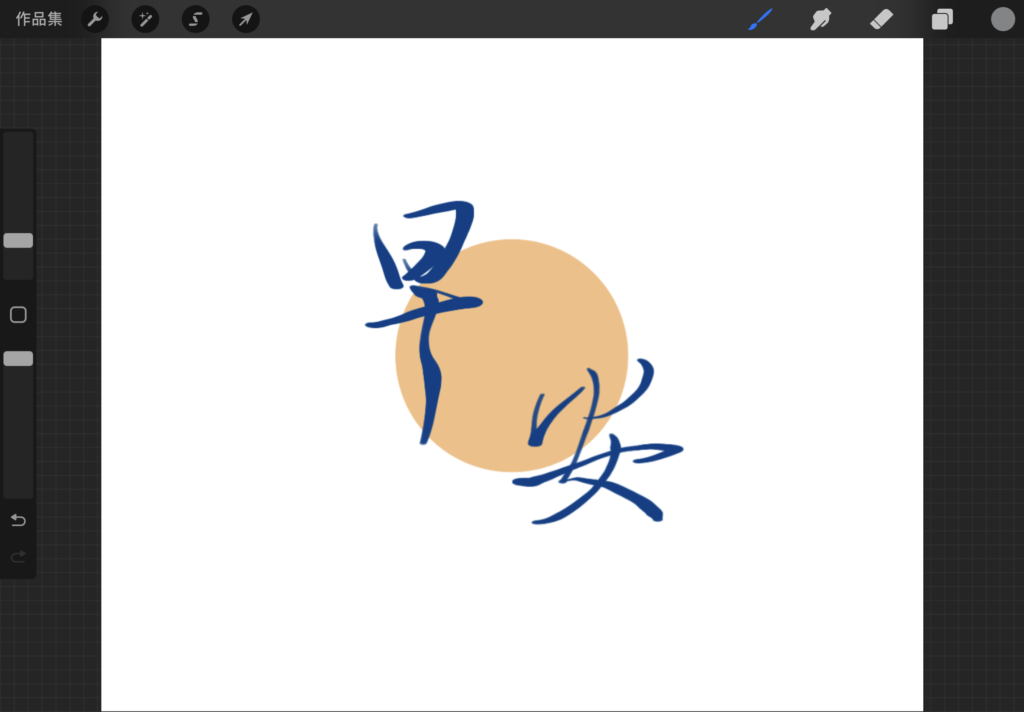
【第二步】
紅色框內為畫布的背景顏色,此時尚未將畫布勾選取消,亦即未去背。
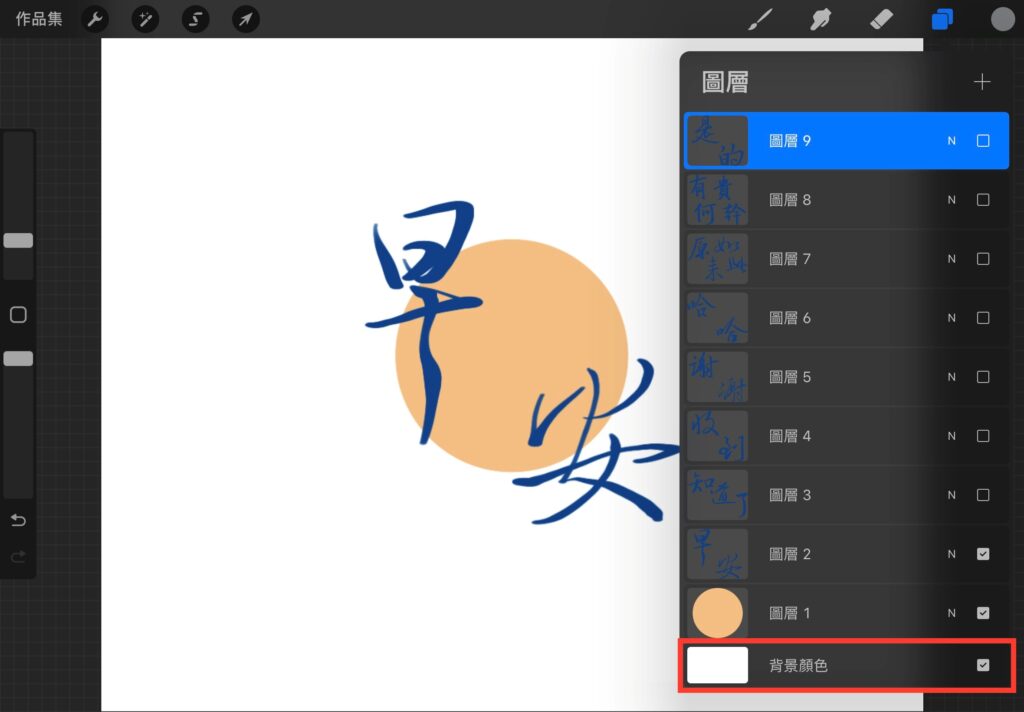
【第三步】
將紅色框內的勾選取消,即可讓白色背景消失,亦即去背成功。
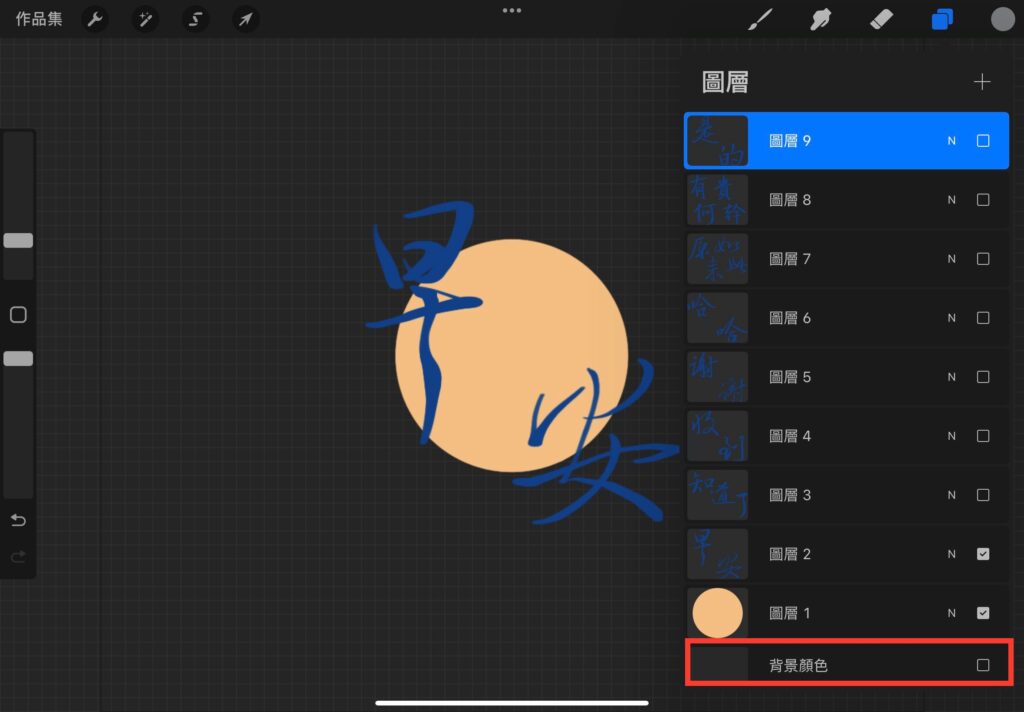
下載Line拍貼
製作手寫貼圖的第二步,即是下載貼圖製作的工具:Line拍貼。
此軟體能於App Store裡查詢到。
進入使用介面後,按下中間的**+(加號)**按鈕,即可開始上傳剛使用Procreate做好放在IPad相簿裡的幾張png照片,再決定關於此組貼圖的資訊,就能等待貼圖審核啦!
貼圖製作的數量規定以8張為最小單位,往上分別為16、32、64等8的倍數遞增。
備註:選擇貼圖販售方式時,若你想要有收入能領取,請點選付費方案,不要點選免付費方案,前者才會讓創作者獲得收益,後者相當於認同將貼圖賺取的收益全數交給Line官方,這點要請大家注意!
下列畫面為Line拍貼應用程式之使用頁面。
紅色框內為製作貼圖時點按之按鈕。
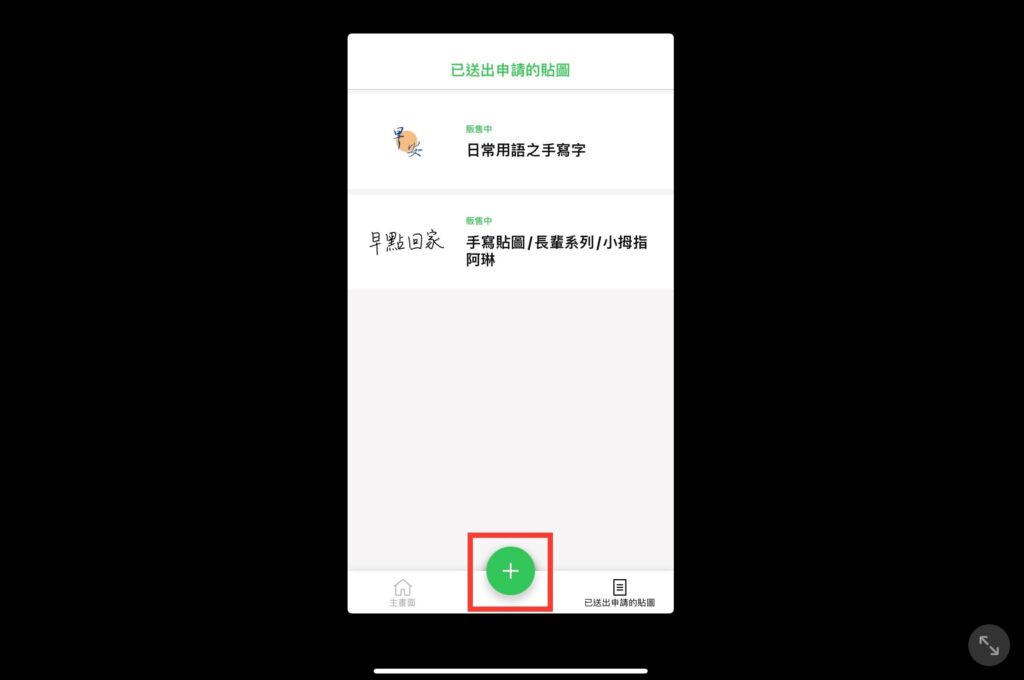
點按紅色框內的加號後,遂進入下列畫面。
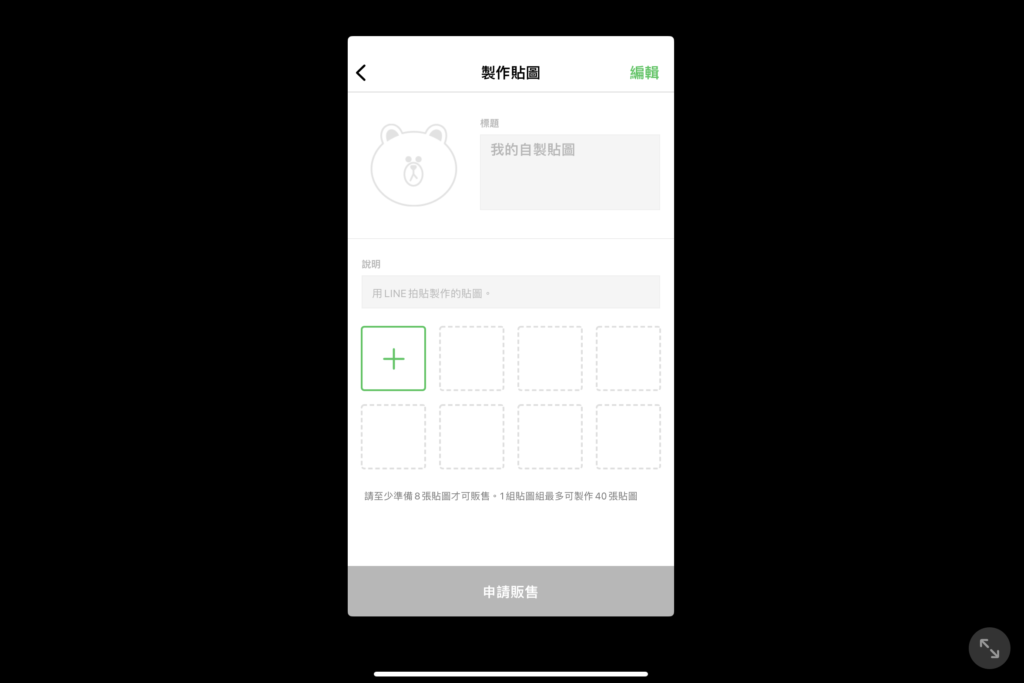
下載Line Creators Market
此程式最好使用於電腦顯示,體驗效果會較佳。
進到使用介面後,Line官方會要求創作者,也就是你,填寫基本資料,像是帳簿設定、匯款資訊等項目。
填寫完畢後,你就能查詢你製作的貼圖審核是否通過,若還在審核中,會在項目標題上方顯示黃色字體顯示「審核中」。若審核完成,顯示的則是綠色字體,標明「販售中」的字樣。
備註:查詢貼圖的審核是否通過,亦可在Line拍貼找尋到,但若是更詳細的資訊,像是販售數量的統計,Line Creators Market會有較多元的內容查詢。
在你開始製作手寫貼圖前,我還有一個事前聲明。
前述這些製作步驟,僅是阿琳在製作過程裡可能遭遇的問題,與處理心得所寫出的一篇文章,不可能完全涵蓋網路上製作貼圖時所遭遇的全部問題。
另外,阿琳也只有做過手寫貼圖而已,其他類型像是繪畫Q版人物、使用自家貓狗、使用真實人物照片等的貼圖,阿琳都沒做過,因此,此篇文章最多只能幫助想要製作手寫貼圖的讀者,至於其他類型的貼圖,只能另請高明。
下圖為申請Line Creators Market後之使用者頁面。
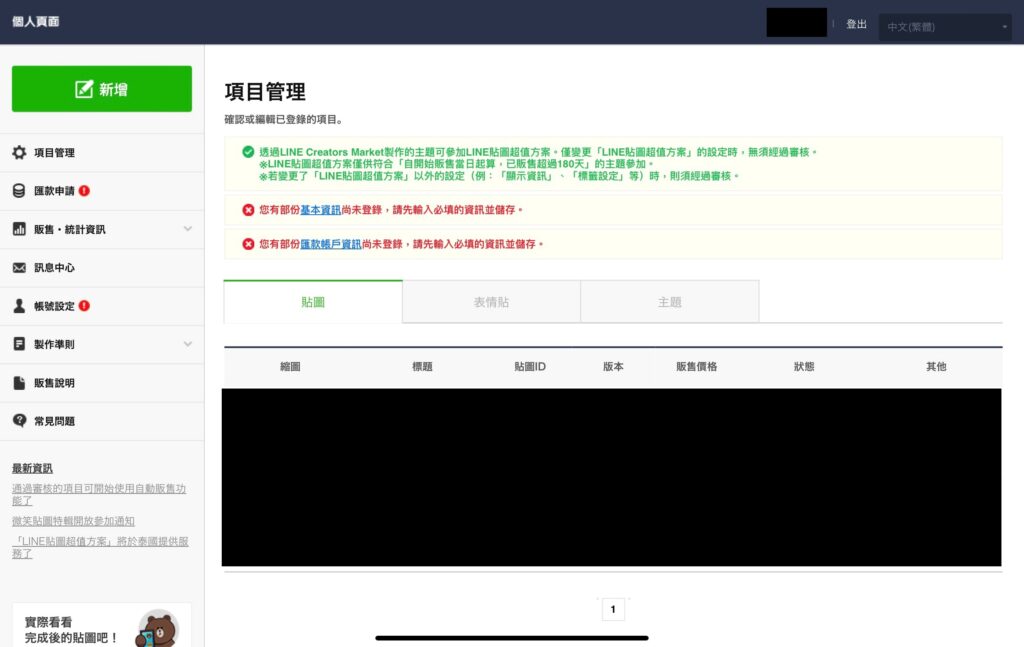
阿琳的製作心得
製作過程最讓我疲憊的階段是使用Procreate設計的時候,因本身並未過多接觸平面設計的課程,只能透過不斷的自我學習。現在才能稍微摸索到如何搭配色彩,設計出較為順眼的貼圖。
然而,雖然疲憊,卻值得,尤其在貼圖上架販售的那刻起,所有的辛苦煙消雲散。真心推薦大家試著製作屬於自身的手寫貼圖,看到在Line上使用的時候會很開心!
但是,在這裡亦要點破大家,假設你想要靠自身製作的手寫貼圖賺大錢,除非你有在經營其他社群媒體,且小有名氣,靠著行銷確實能讓你賺到錢,然,如果你跟阿琳一樣,還是位默默無名的創作者,那麼,你現在製作的貼圖都是為愛發電。
不過,凡事都得慢慢來,說不定在你們長期耕耘的情況下,會有越來越多觀眾或讀者關注你們,要持之以恆呀!在這裡祝大家正業穩定,副業創造大把被動收入,提升生活品質!
另外,阿琳的工商時間,若大家對我的手寫貼圖有興趣,歡迎下載,下載連結在此,謝謝!